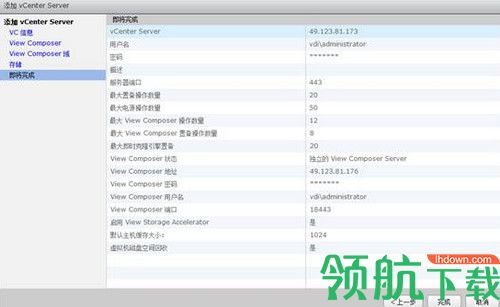软件星级:4分
软件星级:4分
标签: 虚拟化
VMware Horizon 7破解版是一款功能强大的虚拟桌面基础架构程序,能够帮助企业快速搭建虚拟桌面环境,这样的话数据就都可以集中在一起,方便管理。安全性也是得到保障的,多重加密算法。
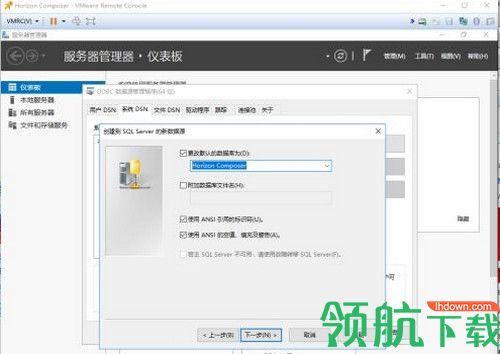
VMware Horizon 7 是面向虚拟桌面和应用的领先平台。
简化本地部署、云环境中或者混合云或多云配置中的虚拟桌面和应用的管理和交付。
1、为软件定义数据中心而构建
Horizon 7 与包含 vSphere、vSAN 和 NSX 的 VMware 软件定义数据中心紧密集成。这种集成为本地部署和公有云提供无缝的全包式解决方案,因此无需构建、测试和支持不同的存储、虚拟化及网络连接产品。
2、单个数字化工作空间
通过单个数字化工作空间使终端用户能够轻松访问虚拟桌面和已发布的应用,包括 RDS 托管应用和 Citrix XenApp。
3、可精简访问流程的智能策略
借助 True SSO 和连接用户、设备和位置信息的基于角色、符合环境的精细策略,简化所有桌面和应用服务的身份验证过程。借助简化的网络连接、自动化智能和从数据中心到设备的全方位威胁防护,对虚拟基础架构实施多层保护。
4、User Environment Manager
User Environment Manager 可为企业提供基于现有基础架构的单一、轻型且可扩展的解决方案,从而简化终端用户配置文件的管理。
1、通过单一平台交付桌面和应用
将静态桌面转变为能够按需交付的安全数字化工作空间。通过单个 VDI 和应用虚拟化平台调配虚拟或远程桌面和应用,从而精简管理并轻松为终端用户授权。
2、保护数据并简化合规性管理
利用可动态适应终端用户计算环境的策略整合对终端用户计算资源的控制、交付和保护。利用虚拟网络连接简化并动态保护数据中心基础架构和工作负载。
3、简化本地部署和云环境的管理
利用可在数秒内交付桌面的现代桌面和应用交付体系架构,借助真正的无状态桌面降低存储和运维开销,并确保轻松进行应用打包和安装。
4、大幅提高投资回报
可通过虚拟存储、虚拟计算和虚拟网络连接动态分配资源,从而简化管理并降低成本。通过可将虚拟化技术从数据中心延伸到设备的单个平台降低日常运维开销。
1、连接服务器
安装连接服务器Horizon Connection Server之前,要确保服务器已经加入了域环境
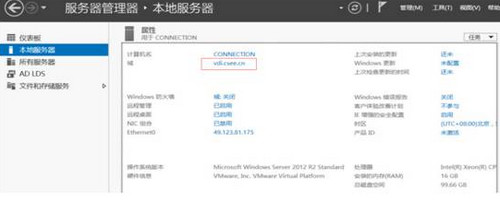
打开开始菜单,运行“gpedit.msc”打开组策略管理器,进入计算机配置-Windows设置-安全设置-用户权限分配-作为服务登录,检查域管理员是否配置为作为服务登录。

打开“计算机管理”工具,进入本地用户和组-组,检查域管理员是否添加至管理员组。

2、安装环境准备
准备composer数据库,登录数据库服务器,新建数据库
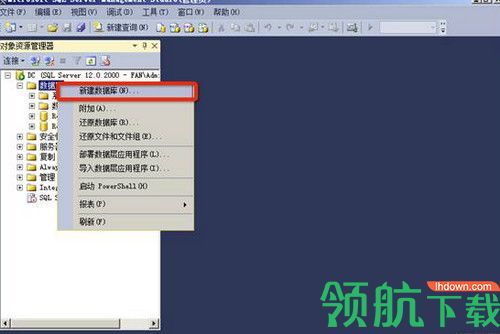
新建composer数据库
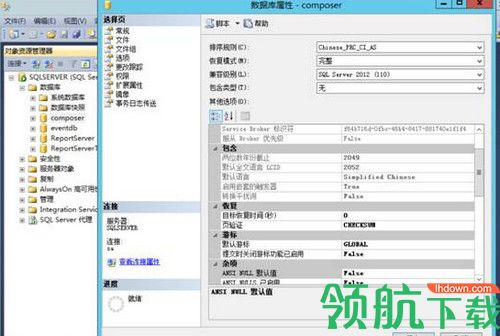
登录连接服务器服务器,检查服务器是否已经加入了域环境
打开开始菜单,运行“gpedit.msc”打开组策略管理器,进入计算机配置-Windows设置-安全设置-用户权限分配-作为服务登录,检查域管理员是否配置为作为服务登录。
打开“计算机管理”工具,进入本地用户和组-组,检查域管理员是否添加至管理员组。
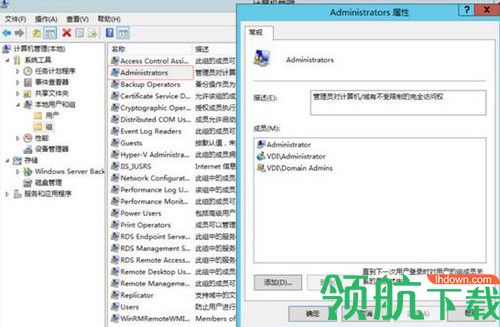
挂载Sql Server安装介质,安装sqlncli数据库连接工具客户端程序,双击运行即可
打开ODBC数据源工具,添加系统DSN,选择SQL Server Native Client驱动
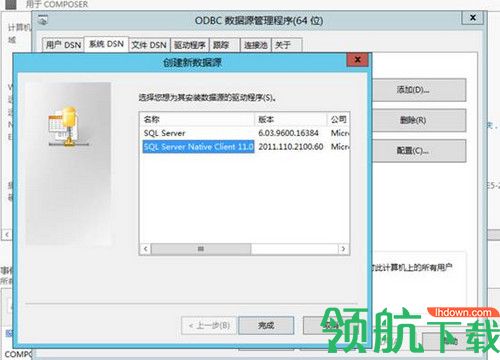
选择数据库服务器及新建的composer数据库,完成ODBC数据源添加
挂载操作系统安装介质,安装.net3.5
3、Horizon_view配置
打开浏览器,输入https://49.123.81.175/admin
登录HorizonView控制台,点击View配置-服务器,添加vCenter Server信息
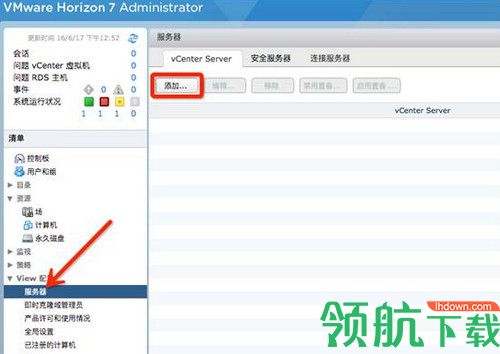
输入VCenter信息,服务器地址:49.123.81.173,用户名:vdi/administrator,密码:Cszx88821982,输入完成后点击下一步,
点击查看证书,点击接受,信任证书
选择独立的ViewComposer Server,输入链接克隆服务器信息,服务器地址:49.123.81.176,用户:vdiadministrator,密码:Cszx88821982,输入完成后点击下一步
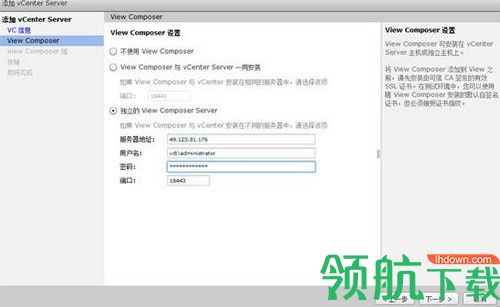
点击查看证书并接受,信任证书
添加AD域信息,完整域名:vdi.csee.cn,用户:administrator,密码:Cszx88821982,添加完成后点击下一步
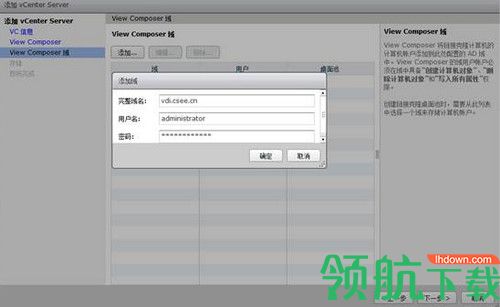
勾选回收虚拟机设置及启用View Strorage Accelerator,点击下一步
确认配置信息无误后,点击完成,结束配置过程。